Présentation
Il existe deux manières d'ouvrir la Vue Mappage de communication à partir du menu contextuel de l'équipement ou du module dont vous voulez utiliser le service scrutateur :
En cliquant sur un protocole dans le sous-menu .
En cliquant sur .
Cette vue vous permet d'établir une communication entre les équipements du projet système et les services scrutateurs d'un PAC donné et entre les PAC.
Il existe deux vues distinctes pour gérer la communication pour les protocoles suivants :
Modbus TCP
EtherNet/IP
Vue Mappage de communication
La figure suivante illustre un exemple de la Vue Mappage de communication pour les équipements qui communiquent via le protocole Modbus TCP.
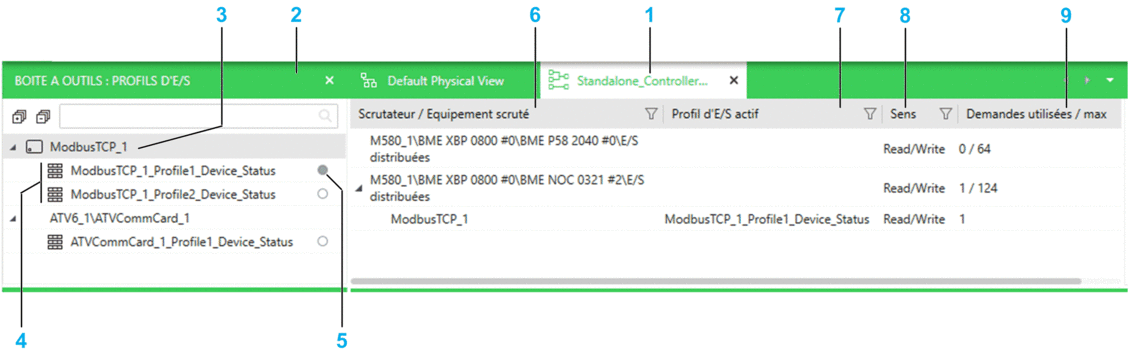
Vue Mappage de communication pour les équipements qui communiquent via le protocole EtherNet/IP.
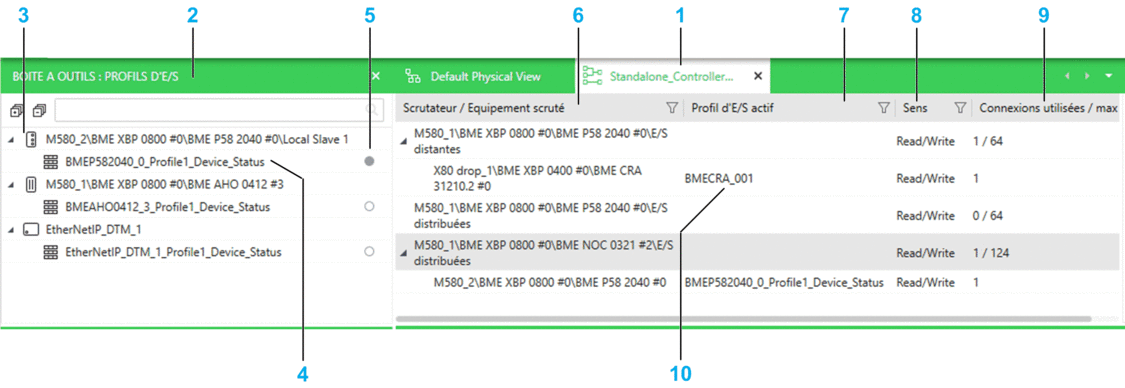
Elément |
Description |
|---|---|
1 |
Nom du PAC dont les services scrutateurs apparaissent dans cette vue. Le protocole de communication est indiqué dans une infobulle. |
2 |
Volet qui répertorie les équipements (et leurs modules) qui existent dans le projet système et qui peuvent être scrutés. Les équipements apparaissent dans ce volet uniquement lorsque les données de leur profil d'E/S sont disponibles. Le contenu du volet est contextuel et dépend de la Vue Mappage de communication active. Vous pouvez filtrer la liste à l'aide du champ de recherche. NOTE : les équipements qui
apparaissent sous ce nœud sont peut-être déjà
scrutés à l'aide des services scrutateurs d'un
autre PAC.
|
3 |
Nœud représentant un équipement qui peut être scruté. |
4 |
Profils d'E/S qui existent pour chaque équipement, y compris les esclaves locaux. NOTE : Les valeurs figurant dans le volet lorsque vous sélectionnez
un profil d'E/S dans ce volet sont celles qui ont été
configurées pour l'équipement.
|
5 |
Lorsqu'ils apparaissent sélectionnés, les indicateurs signalent qu'une instance du profil d'E/S a été ajoutée au scrutateur. Les informations sont liées à la Vue Mappage de communication active. |
6 |
Colonne indiquant les services scrutateurs du PAC et les équipements qu'ils scrutent, y compris les esclaves locaux. Lorsqu'un PAC est équipé d'un scrutateur RIO, il apparaît dans la Vue Mappage de communication pour EtherNet/IP. |
7 |
Colonne indiquant le profil d'E/S de l'équipement utilisé pour la scrutation et qui est le profil actif. Il s'agit d'une instance du profil d'E/S de l'équipement. Vous pouvez modifier certains attributs du profil actif ainsi que ses requêtes/connexions sans impact sur les valeurs du profil d'E/S de l'équipement. |
8 |
Pour chaque scrutateur et chaque profil d'E/S, indique la direction de la communication. |
9 |
|
10 |
Lorsque vous ajoutez une station avec un module adaptateur CRA à un PAC et appliquez les modifications, le module adaptateur et son profil d'E/S apparaissent automatiquement sous le scrutateur RIO du module CPU et ne peuvent pas être déplacés. En général, les modules d'un PAC qui apparaissent automatiquement sous un scrutateur dans la Vue Mappage de communication ne peuvent pas être déplacés et ne sont pas visibles dans le volet . |
Commandes du menu contextuel
Le tableau suivant décrit les commandes du menu contextuel du profil d'E/S actif.
Commande |
Description |
|---|---|
|
Remplace les valeurs du profil d'E/S actif par les valeurs configurées dans le profil d'E/S de l'équipement. (Il s'agit des valeurs qui figurent dans l'onglet du volet lorsque vous sélectionnez l'équipement ou son profil d'E/S dans le volet .) La commande s'applique aux attributs suivants :
|
|
Supprime le profil d'E/S actif du scrutateur et l'ajoute au presse-papiers. |
|
Ajoute le profil d'E/S actif au presse-papiers. |
|
Supprime le profil d'E/S actif du scrutateur. Les valeurs que vous avez modifiées dans le profil d'E/S actif sont ignorées. |
|
Ouvre un sous-menu contenant les commandes qui appartiennent à l'équipement scruté. |
Le tableau suivant décrit les commandes du menu contextuel du scrutateur. Pour obtenir une description des autres commandes, reportez-vous à la rubrique consacrée aux commandes du menu contextuel de l'équipement.
Commande |
Description |
|---|---|
|
Ajoute le profil de communication que vous avez coupé ou copié à partir d'un scrutateur dans la même Vue Mappage de communication ou dans une vue Mappage de communication compatible. |
Sélection de plusieurs entrées
Lorsque vous sélectionnez plusieurs entrées dans la Vue Mappage de communication ou le volet , le volet affiche les onglets et les attributs que les objets ont en commun.


